.single.post-autore, Autore: Konstantinos Tsoukalas , Ultimo aggiornamento: 28 novembre 2024
Se non riesci ad aprire foto o immagini a causa di un errore”Non implementato”, continua a leggere di seguito per risolvere il problema.
Da ottobre 2024, diversi utenti hanno segnalato che, dopo aver installato gli ultimi aggiornamenti, non sono in grado di aprire file png, jpg, o immagini GIF con l’app Foto di Windows con un errore”Non implementato”.
Inoltre, quando fanno clic con il pulsante destro del mouse sull’immagine e selezionano”Apri con”per scegliere un altro programma per visualizzare l’immagine, Esplora file si blocca.
La soluzione a questi problemi è riavviare Explorer o il computer, ma poiché è temporaneo e il problema si ripresenta dopo un po’, seguire le istruzioni seguenti per una soluzione permanente.
Come correggere l’errore”Non implementato”quando si aprono immagini con Windows Foto.*
* Suggerimento: prima di procedere con i metodi seguenti, verificare e installare gli ultimi aggiornamenti, poiché Microsoft potrebbe aver risolto il problema in un recente aggiornamento.
Metodo 1. Imposta Foto come app predefinita nel visualizzatore foto.
Il primo metodo per correggere l’errore”Non implementato”quando si utilizza Foto di Windows come visualizzatore di immagini predefinito è per impostarlo come visualizzatore di foto predefinito. Per farlo:
1. Vai a Impostazioni > App > App predefinite.
2. In Visualizzatore foto fai clic sul simbolo più (+) Scegli un valore predefinito.
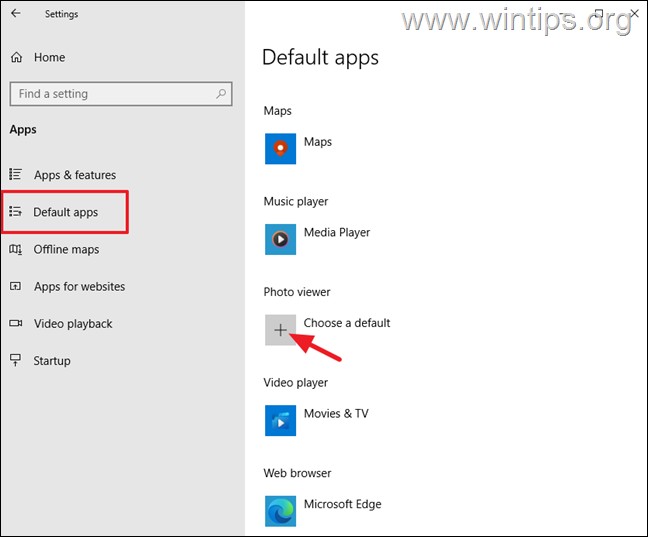
3. Seleziona l’app Foto dall’elenco.
4. Ora prova ad aprire una foto/immagine e se l’errore”Non implementato”persiste, passa a il successivo metodo.
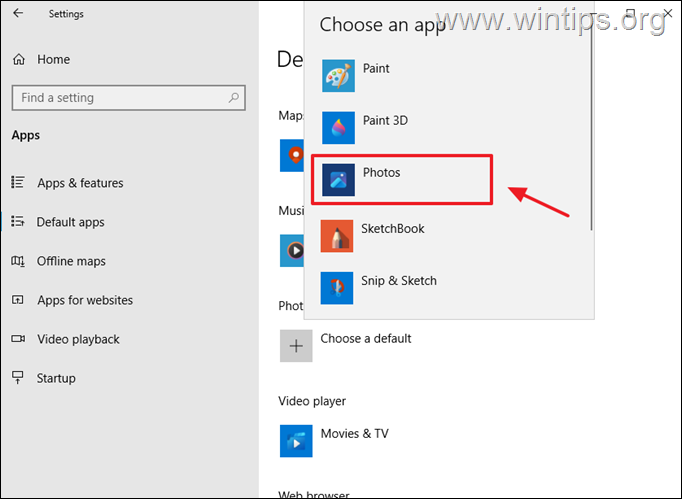
Metodo 2. Utilizza l’app Photos Legacy come programma predefinito per le tue foto/immagini.
Poiché il problema segnalato si è verificato dopo l’installazione della nuova app Foto, scarica e installa la vecchia foto app e utilizzala per aprire le tue foto/immagini.
1. Apri l’app Foto e fai clic sul menu Impostazioni.
2. Scorri verso il basso e sotto”Foto legacy”fai clic su Ottieni foto legacy.
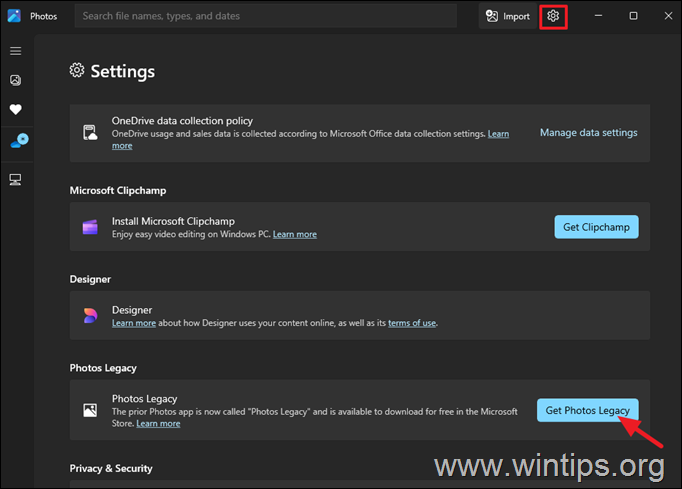
3. Una volta aperto Microsoft Store, fai clic su Ottieni per installare l’app Microsoft Foto Legacy.
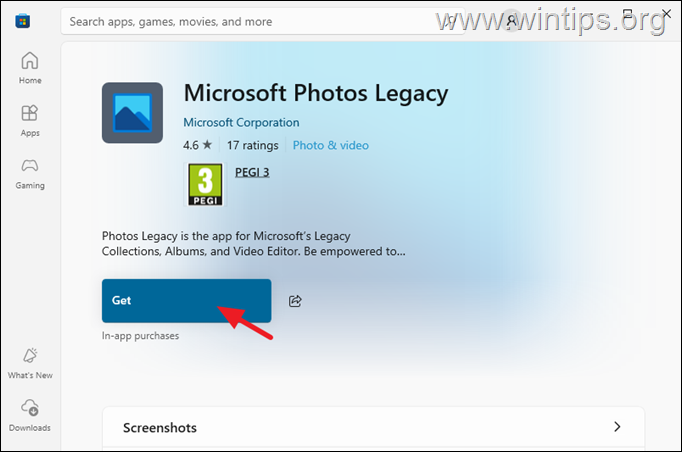
4. Attendi il completamento del download/installazione, quindi fai clic su Apri. Quindi chiudi Photos Legacy.
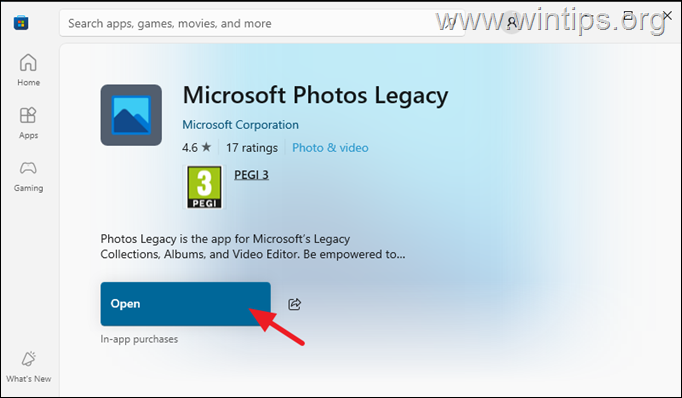
5. Ora fai doppio clic su qualsiasi file immagine e quando ti viene chiesto”Come vuoi aprire questo file”,* seleziona Foto legacy, seleziona Utilizza sempre questa app per aprire questo tipo di file e fai clic su OK.
* Nota: Se non vedi questo messaggio, fai clic con il pulsante destro del mouse sul file immagine, seleziona Apri con, quindi Scegli un’altra app e seleziona Foto legacy.

Metodo 3. Apri immagini/foto utilizzando un visualizzatore di immagini di terze parti.
Un altro metodo per risolvere l’errore”Non implementato”quando si tenta di aprire immagini con l’app Foto di Windows è utilizzare un’immagine gratuita di terze parti visualizzatore, come IrfanView o XnView MP.
Questo è tutto! Quale metodo ha funzionato per te?
Fammi sapere se questa guida ti ha aiutato lasciando il tuo commento sulla tua esperienza. Metti mi piace e condividi questa guida per aiutare gli altri.
Se questo articolo ti è stato utile, considera la possibilità di sostenerci facendo una donazione. Anche 1 dollaro può fare un’enorme differenza per noi nel nostro impegno di continuare ad aiutare gli altri mantenendo questo sito gratuito: 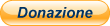
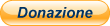 Konstantinos è il fondatore e amministratore di Wintips.org. Dal 1995 lavora e fornisce supporto informatico come esperto informatico e di reti a privati e grandi aziende. È specializzato nella risoluzione di problemi legati a Windows o ad altri prodotti Microsoft (Windows Server, Office, Microsoft 365, ecc.). Ultimi post di Konstantinos Tsoukalas (vedi tutti)
Konstantinos è il fondatore e amministratore di Wintips.org. Dal 1995 lavora e fornisce supporto informatico come esperto informatico e di reti a privati e grandi aziende. È specializzato nella risoluzione di problemi legati a Windows o ad altri prodotti Microsoft (Windows Server, Office, Microsoft 365, ecc.). Ultimi post di Konstantinos Tsoukalas (vedi tutti)